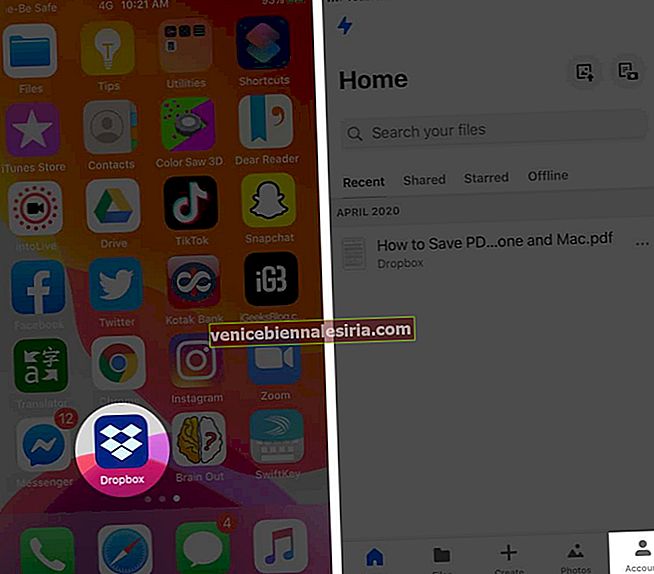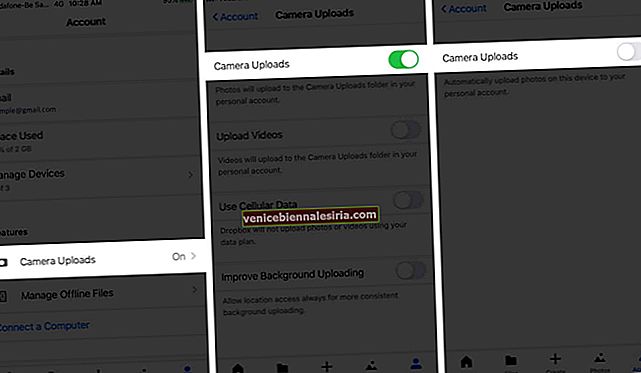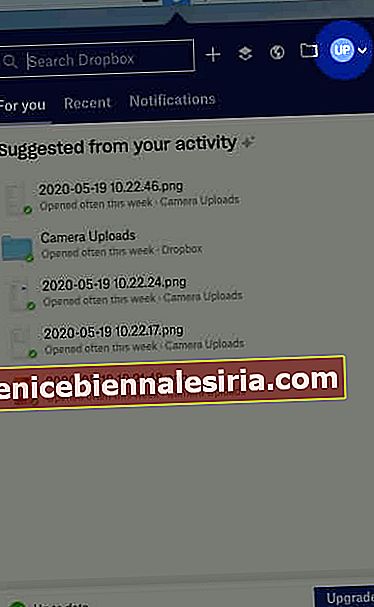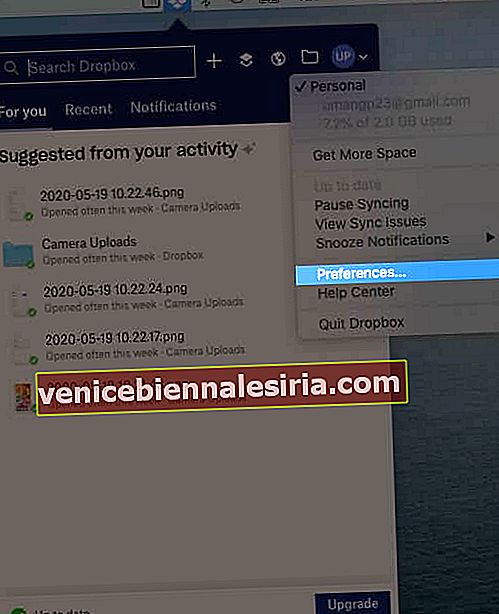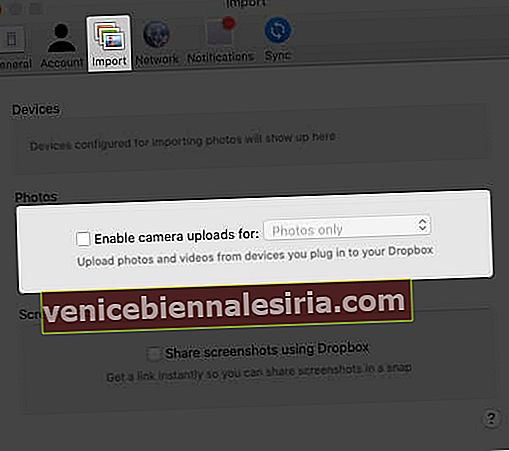Ще получите ограничено място за съхранение на вашите снимки и видеоклипове, ако използвате безплатната облачна услуга Dropbox. В тази ситуация пространството ви в Dropbox ще бъде изчерпано бързо, в случай че сте включили автоматично качване на камера на iPhone или iPad. Следователно е разумно да деактивирате автоматичното качване на камерата в Dropbox на iOS и Mac.
- Как да изключите автоматичното качване на Dropbox за камера в iOS
- Как да деактивирам автоматичното качване на Dropbox с камера на Mac
Как да изключите автоматичното качване на Dropbox за камера в iOS
ЗАБЕЛЕЖКА: При липса на автоматично качване на камера, можете ръчно да качите вашите снимки в Dropbox от iOS устройство.
- Отворете Dropbox на вашия iPhone или iPad
- По подразбиране се намирате на началния екран на приложението. Докоснете бутона Акаунт от долния десен ъгъл.
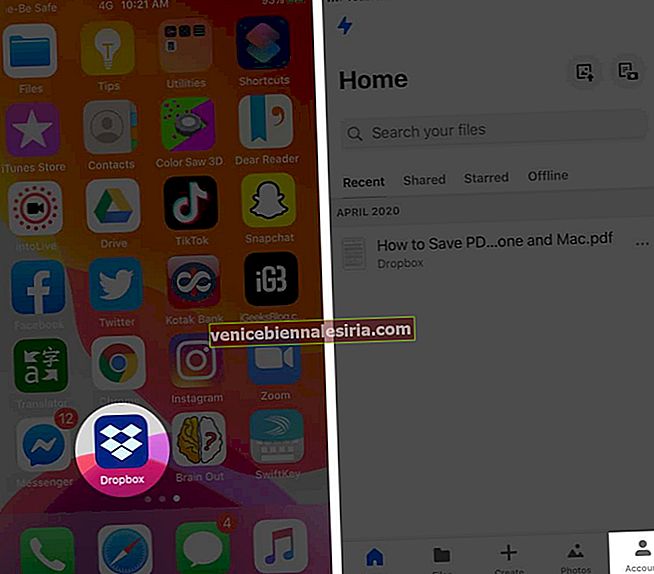
- Сега докоснете Камера Качването по -Features раздел
- Тук изключете превключвателя Качване на камера , което е първата опция.
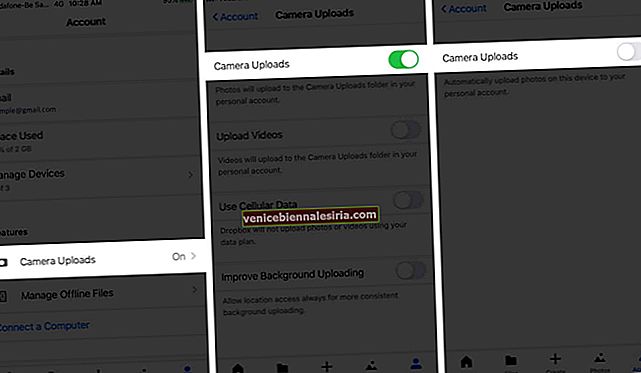
Dropbox ще спре да качва снимки автоматично от вашия iPhone или iPad.
Как да деактивирам автоматичното качване на Dropbox с камера на Mac
Когато свържете вашия iPhone или iPad с вашия Mac (с инсталирано приложение за настолни компютри Dropbox), изскачащ прозорец може да попита дали искате да активирате качването на камерата за това устройство. След като приемете тази заявка, вашето устройство с iOS автоматично ще качва снимки и видеоклипове от камерата всеки път, когато свържете устройството с вашия Mac. Можете да изключите автоматичното качване на Dropbox на камерата и на вашия Mac.
- На вашия Mac щракнете върху иконата Dropbox от лентата с менюта .

- Сега щракнете върху снимката на вашия профил .
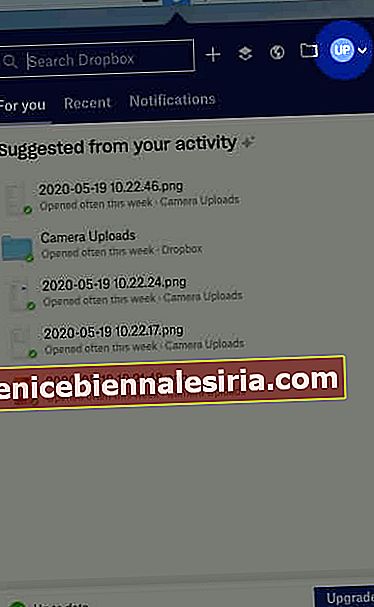
- След това щракнете върху Предпочитания .
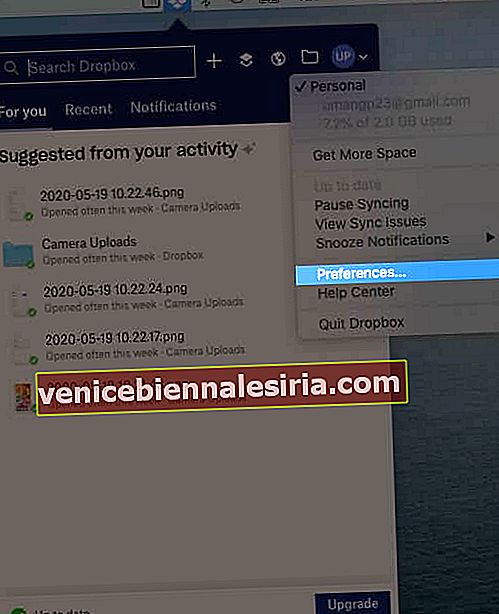
- Под раздела Импортиране премахнете отметката от квадратчето до Активиране на качванията от камерата за .
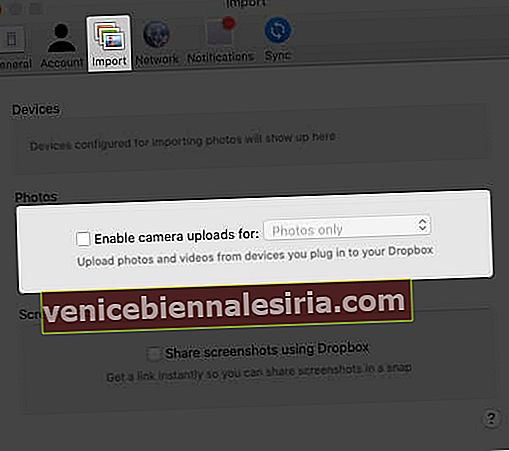
Това е всичко приятели!
Обобщаване…
Данните, съхранявани в Dropbox, могат да бъдат достъпни от всяко място и от всяко устройство. Дори ако сте използвали устройства на Apple за качване на вашите снимки или видеоклипове, можете да ги изтеглите на вашия компютър с Windows от всяко кътче на света.